Mise à niveau de Windows 10 Home vers Windows 10 Professionnel

La plupart des nouveaux ordinateurs sont livrés avec Windows 10 Home, mais vous pouvez payer une mise à niveau depuis Windows 10 pour passer de Home à Pro. Si vous avez effectué une mise à niveau depuis les éditions professionnelles de Windows 7 ou 8.1, vous avez déjà Windows 10 Professionnel.
Si vous décidez de passer à l'édition professionnelle de Windows 10, vous obtiendrez le chiffrement de lecteur BitLocker, la virtualisation Hyper-V intégrée, un serveur de bureau à distance intégré, et d'autres fonctionnalités telles que la jointure de domaine.
Combien coûte la mise à niveau et comment ça marche
CONNEXION: Devriez-vous passer à l'édition professionnelle de Windows 10?
Cette mise à niveau coûte 99,99 $ aux États-Unis. Microsoft fixe d'autres prix dans le reste du monde, mais le prix devrait être comparable.
Vous pouvez acheter la mise à niveau directement depuis le Windows Store, comme si vous achetiez une application, de la musique ou un film. Après cela, Windows 10 sera automatiquement mis à niveau vers l'édition Professional et les fonctionnalités réservées aux professionnels seront activées
La mise à niveau ne sera concédée sous licence qu'à un seul PC. Ainsi, si vous avez acheté une licence Windows 10 Home au détail et que vous achetez une mise à niveau Windows 10 Pro, cette mise à niveau ne fonctionnera que sur un seul ordinateur. Bien que vous ayez le droit de transférer la licence d'origine Windows 10 Home vers un autre ordinateur, cette mise à jour Windows 10 Pro ne vous suivra pas sur un autre ordinateur.
Si vous achetez votre propre licence Windows 10 pour créer votre propre ordinateur Si vous achetez un PC équipé de Windows 10, il est plus rentable d'acheter simplement Windows 10 Professionnel. Microsoft vend Windows 10 Home pour 119 $ et Windows 10 Professional pour 200 $. L'achat de Windows 10 Home, puis sa mise à niveau vers l'édition professionnelle vous coûtera au total 220 $, et vous ne pourrez pas déplacer la partie mise à niveau professionnelle de ce logiciel vers un autre ordinateur. Aucun si cela est important si vous venez d'acheter un PC avec Windows 10 Home inclus, bien sûr.
Notez que vous ne pouvez pas mettre à niveau Windows 10 Home vers Windows 10 Enterprise - cela nécessitera une réinstallation complète avec une clé de produit Enterprise. Il n'y a pas non plus d'édition Ultimate de Windows 10 avec les fonctionnalités Enterprise disponibles pour les utilisateurs domestiques comme avec Windows 7 et Vista.
Mise à niveau de Windows 10 Home vers Pro
Vous devrez démarrer la mise à niveau depuis le Paramètres de l'application Pour l'ouvrir, ouvrez le menu Démarrer ou l'écran de démarrage et sélectionnez "Paramètres"
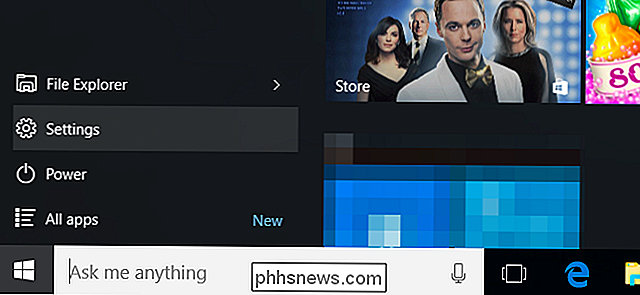
Sélectionnez "Mise à jour et sécurité", puis sélectionnez "Activation". Vous verrez l'édition de Windows 10 que vous avez affichée ici
Pour passer de Windows 10 Home à Windows 10 Professionnel, cliquez ou appuyez sur le bouton "Go to Store" dans le volet Activation.
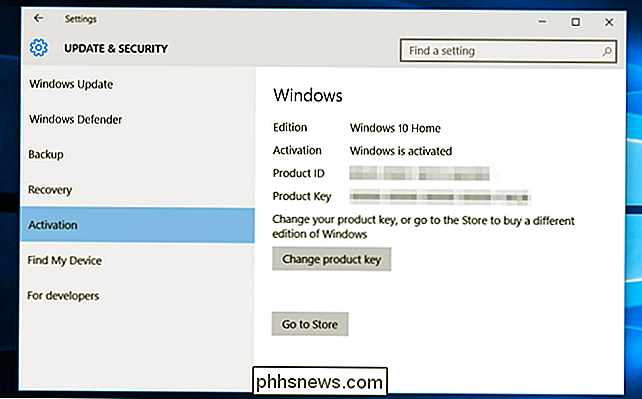
L'application Windows Store ouvrira un écran spécial "Mise à niveau vers Windows 10 Pro". De là, vous pouvez cliquer ou appuyer sur le bouton "99,99 $" pour acheter le formulaire de mise à jour de Windows 10 Professionnel comme si vous achetiez autre chose dans le magasin. Vous devrez fournir les informations de votre compte Microsoft et les détails de paiement.
Si vous avez une clé de produit Windows 10 Pro, vous pouvez sélectionner "J'ai une clé de produit Windows 10 Pro" et entrer la clé de produit à mettre à niveau.
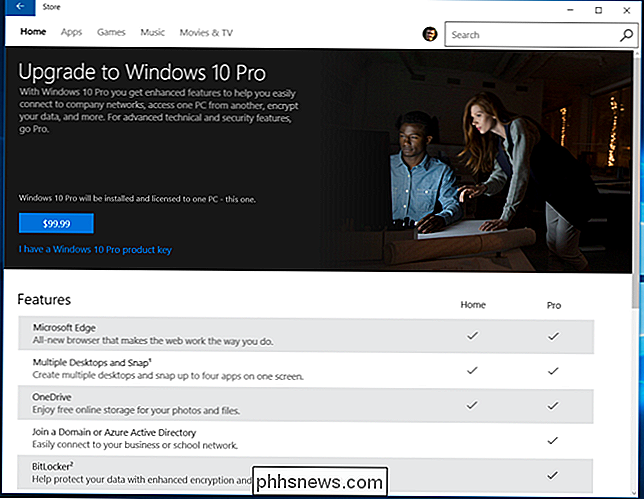
Ces fonctionnalités ne sont pas vraiment nécessaires pour la plupart des gens. Même les fonctionnalités telles que la virtualisation Hyper-V et le bureau à distance peuvent être remplacées par des outils de virtualisation tiers et d'accès à distance aux postes de travail. Si vous n'avez pas besoin de fonctionnalités professionnelles telles que la possibilité de rejoindre un domaine, la fonctionnalité la plus intéressante réservée aux éditions professionnelles de Windows 10 reste le chiffrement de lecteur BitLocker.
Crédit image: DobaKung sur Flickr

Définition de la mise en forme de paragraphe dans Word
Word fournit la mise en forme de police par défaut et le formatage de paragraphe appliqué au contenu entré dans de nouveaux documents. Toutefois, vous pouvez modifier la mise en forme du paragraphe dans le modèle Normal par défaut pour les nouveaux documents ainsi que dans les documents existants. Nous allons montrer comment faire les deux RELATED: Comment définir la police par défaut dans Word Modifier la mise en forme du paragraphe dans le modèle Normal par défaut Pour changer la mise en forme du paragraphe pour le document actuel les documents basés sur le modèle Normal par défaut, créez un nouveau fichier Word ou ouvrez un fichier Word existant.

Comment empêcher iTunes de se synchroniser automatiquement avec un appareil iOS
Regardons les choses en face: iTunes n'est pas génial. Même si cela s'est un peu amélioré avec iTunes 12, il a depuis été transformé en un autre désordre lent de fonctionnalités la plupart du temps inutiles. Vous pouvez utiliser votre appareil iOS sans iTunes ou, mieux encore, utiliser une bonne alternative iTunes.



